Glavni popravci za Power BI zasivljeno zakazano osvježavanje zasivljeno
- Power BI planirano osvježavanje zasivljeno događa se kada je postupak periodičkog osvježavanja neuspješan.
- Zakazano osvježavanje za Power BI možete omogućiti stvaranjem novog plana osvježavanja rasporeda.
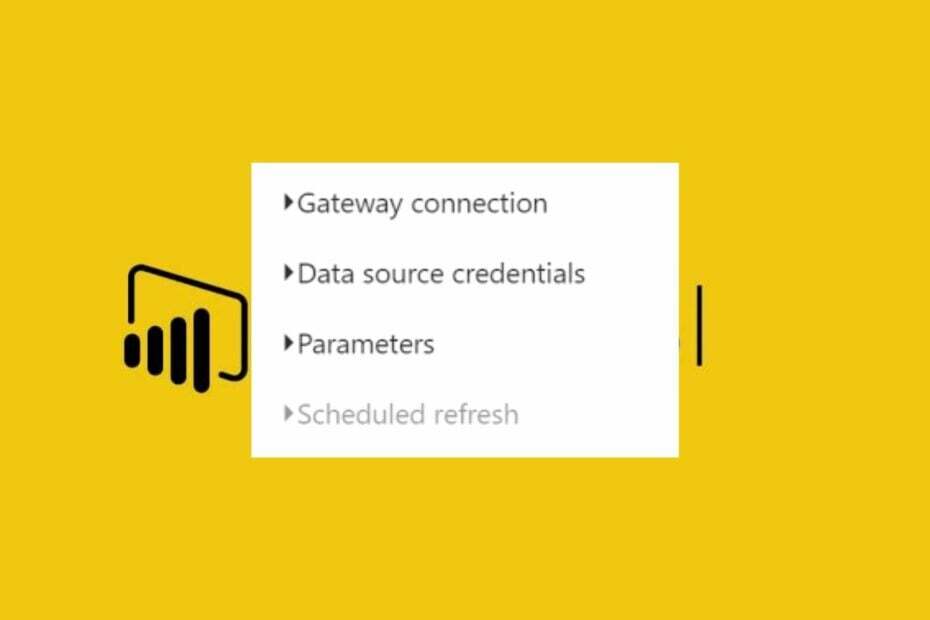
xINSTALIRAJTE KLIKOM NA PREUZMI DATOTEKU
Ovaj softver će popraviti uobičajene računalne pogreške, zaštititi vas od gubitka datoteka, zlonamjernog softvera, kvara hardvera i optimizirati vaše računalo za maksimalne performanse. Riješite probleme s računalom i uklonite viruse sada u 3 jednostavna koraka:
- Preuzmite Restoro PC Repair Tool koji dolazi s patentiranim tehnologijama (dostupan patent ovdje).
- Klik Započni skeniranje kako biste pronašli probleme sa sustavom Windows koji bi mogli uzrokovati probleme na računalu.
- Klik Popravi sve za rješavanje problema koji utječu na sigurnost i performanse vašeg računala.
- Restoro je preuzeo 0 čitatelja ovog mjeseca.
U Power BI-ju, atribut planiranog osvježavanja omogućuje korisnicima da osvježe podatke u svojim skupovima podataka prema rasporedu koji se ponavlja. Međutim, proces se može prekinuti, zbog čega će Power BI Scheduled Refresh biti zasivljen.
Čitatelji mogu provjeriti naš vodič na kako osvježiti podatke u Power BI za pomoć pri ručnom osvježavanju u Power BI Desktopu.
Zašto je opcija planiranog osvježavanja zasivljena u Power BI-ju?
Korisnici mogu naići na zasivljene pogreške planiranog osvježavanja za Power BI zbog problema s Power BI računom ili instalacijom. Stoga potiče Power BI procese da naiđu na probleme poput zasivljenosti.
Isto tako, drugi čimbenici mogu uzrokovati problem. Neki su:
- Skup podataka nije povezan s izvorom podataka – Skup podataka koji nije povezan s izvorom podataka koji podržava zakazano osvježavanje može uzrokovati problem.
- DirectQuery veza ne podržava zakazano osvježavanje – Problem se može pojaviti ako skup podataka koji pokušavate osvježiti ovisi o DirectQueryju koji nije podržan planiranim osvježavanjem.
- Skup podataka ne podržava planirano osvježavanje – Ako skup podataka koji pokušavate osvježiti ovisi o živoj vezi s izvorom podataka, možda neće podržavati planirano osvježavanje. Stoga može rezultirati problemom.
- Zakazano osvježavanje onemogućeno je na drugim datotekama – Skup podataka koji pokušavate osvježiti može se oslanjati na Excel radnu knjigu ili CSV datoteku pohranjenu na OneDrive ili SharePoint Online. Dakle, raspored osvježavanja može biti onemogućen za tu vrstu datoteke.
Međutim, ti se razlozi mogu razlikovati na Power BI računima na različitim računalima.
Kako mogu omogućiti zakazano osvježavanje u Power BI-ju?
Primijenite sljedeće preliminarne provjere:
- Popravi zagušenje mreže pitanja.
- Provjerite je li skup podataka pravilno strukturiran.
Oni će vas pripremiti da ne naiđete na pogreške kada slijedite dolje navedene korake.
1. Izvršite promjene iz opcija i postavki
- Otvorite svoje izvješće o Power BI radna površina.
- Kliknite na Datoteka izbornik i kliknite Opcije i postavke.
- Klik Izvor podataka postavke, idite na Vjerodajnice izvora podataka, i kliknite na elipsa (…) pored izvora podataka koji želite osvježiti.

- Odaberite Uvjerenje vrsta u Uredi dijaloški okvir vjerodajnica, a zatim kliknite u redu.
- Klik Objaviti u lijevom oknu odaberite radni prostor u kojem želite objaviti svoje izvješće, a zatim kliknite na Objaviti.
- Kliknite na elipsa (…) pokraj izvješća koje ste upravo objavili u Objaviti dijaloški okvir.
- u Postavke izvješća, kliknite na Zakaži osvježenje i odaberite koliko često želite da se izvješće osvježava.
- Idite do Metoda provjere autentičnosti karticu, odaberite metodu provjere autentičnosti i kliknite primijeniti za spremanje promjena.
Morate imati dopuštenje za povezivanje s izvorom podataka i dopuštenje za objavljivanje izvješća u radnom prostoru u kojem ga objavljujete. Pročitajte što učiniti ako nemate dopuštenje za otvaranje datoteka u sustavu Windows.
2. Napravite novi plan osvježavanja rasporeda
- Prijavite se na svoj Power BI portal.
- Desnom tipkom miša kliknite na Power BI izvješća karticu i odaberite Upravljati opcija.
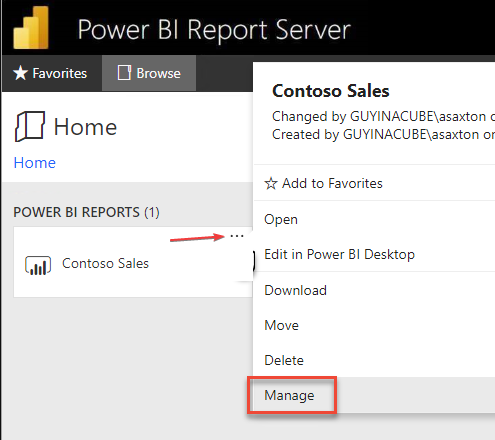
- Klikni na Izvori podataka opciju, odaberite vrsta provjere autentičnosti u Ovjera upišite traku, upišite traženo vjerodajnice i kliknite na Uštedjeti.
- Vratite se na Power BI izvješće karticu i odaberite Upravljati.
- Kliknite na Plan osvježavanja rasporeda, zatim kliknite na +Novi planirani plan osvježavanja gumb za izradu novog plana osvježavanja.

- Na Novi planirani plan osvježavanja stranici, unesite opis i raspored za vrijeme za koje želite da se podatkovni model osvježava.

Stvaranje novog plana osvježavanja rasporeda omogućuje vam da omogućite Power BI Osvježavanje rasporeda.
- Adobe After Effects radi sporo? 5 načina da ga ubrzate
- rtf64x64.sys: Kako popraviti ovu pogrešku plavog ekrana smrti
- 0x800704C6: Kako popraviti ovu pogrešku Microsoft Storea
- Šifra pogreške 0x8024500c: Što je to i kako to popraviti
- AMDRyzenMasterDriver. SYS: 6 načina da popravite ovu BSOD grešku
Mozes provjeriti kako dodati izvješće na nadzornu ploču u Power BI za više detalja o svladavanju korištenja Power BI-ja.
Također možete otkriti kako zaobići probleme s prijavom na Power BI i najbolji preglednici koji podržavaju Power BI na svim platformama na vašem računalu.
Ako imate pitanja ili prijedloga, ljubazno ih ostavite u odjeljku s komentarima.
Još uvijek imate problema? Popravite ih ovim alatom:
SPONZORIRANO
Ako gornji savjeti nisu riješili vaš problem, vaše računalo može imati dublje probleme sa sustavom Windows. Preporučujemo preuzimajući ovaj alat za popravak računala (ocijenjeno Sjajno na TrustPilot.com) kako biste im se jednostavno obratili. Nakon instalacije jednostavno kliknite Započni skeniranje i zatim pritisnite na Popravi sve.

![Pogreška 0x80040e4e: OLE DB ili ODBC [Iznimka iz HRESULT-a]](/f/83060be8c86914b3cb91920d0e68d816.jpg?width=300&height=460)
